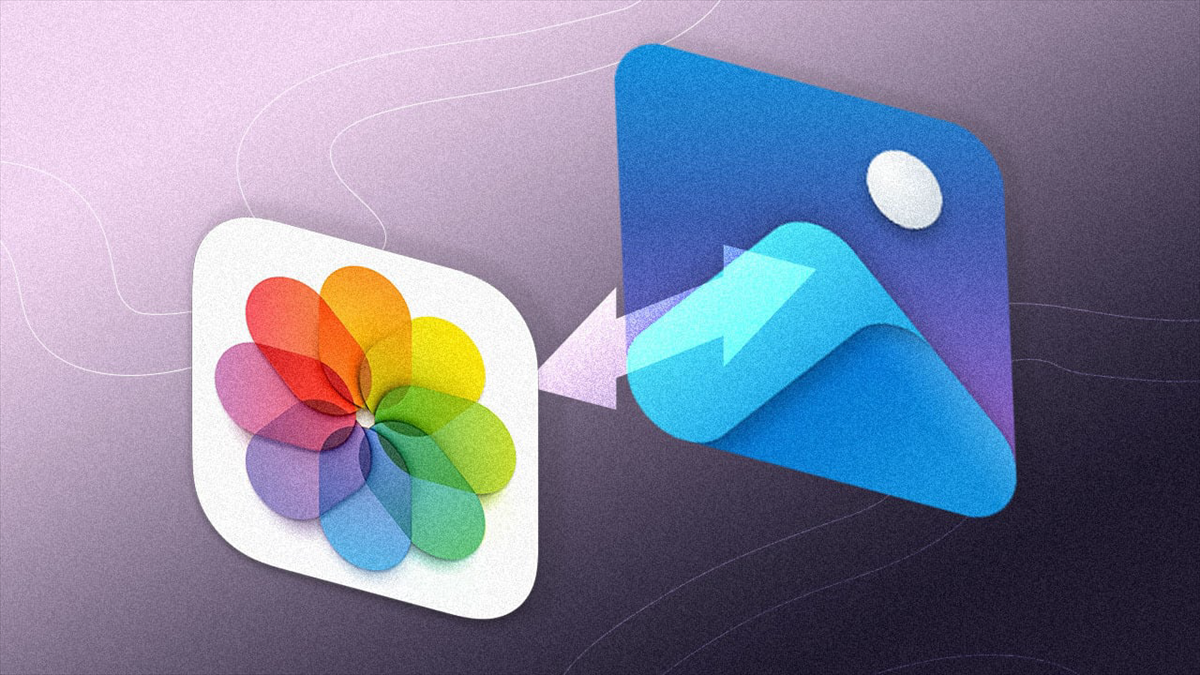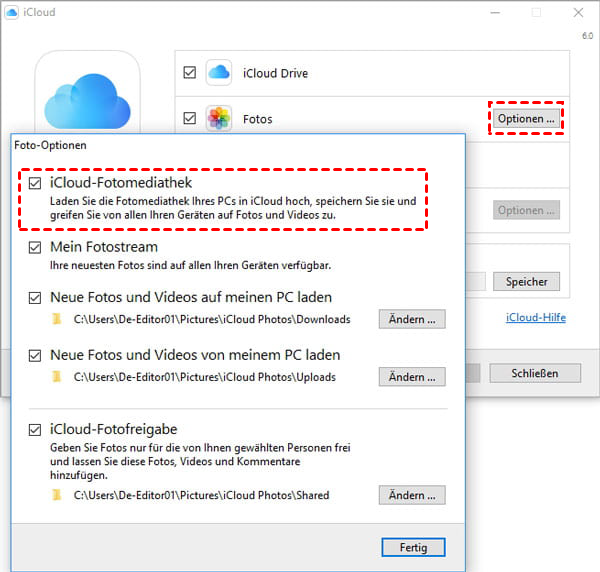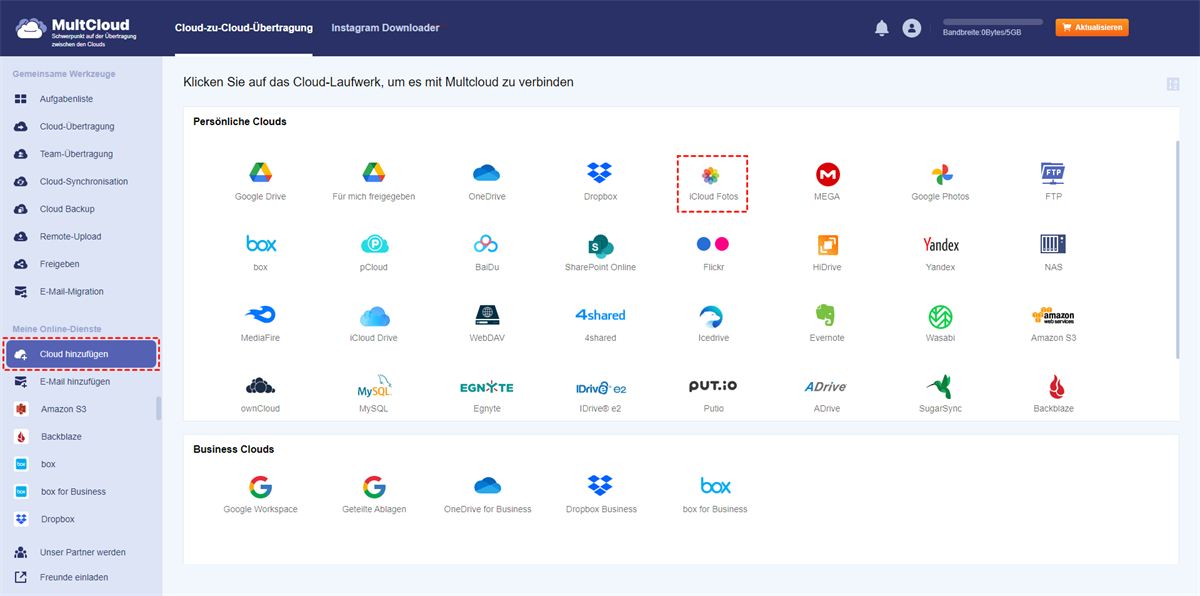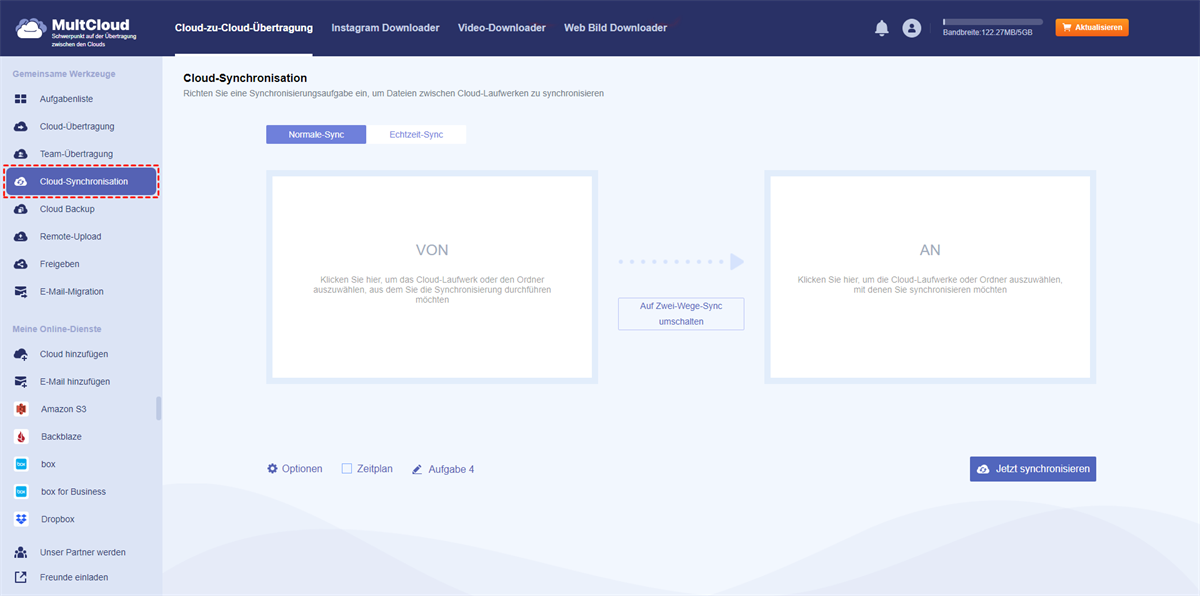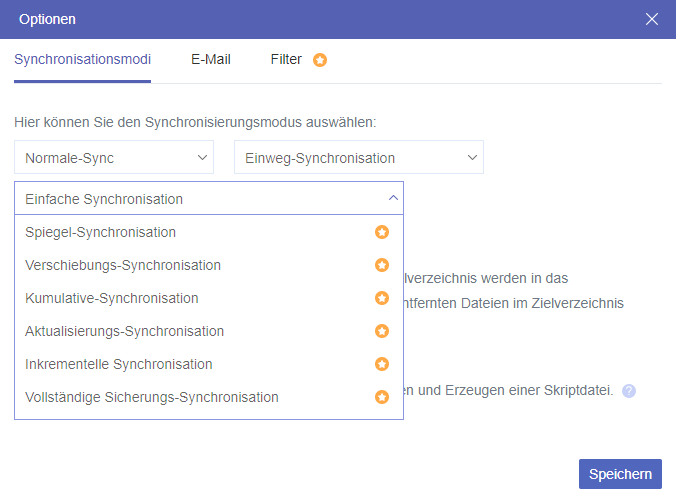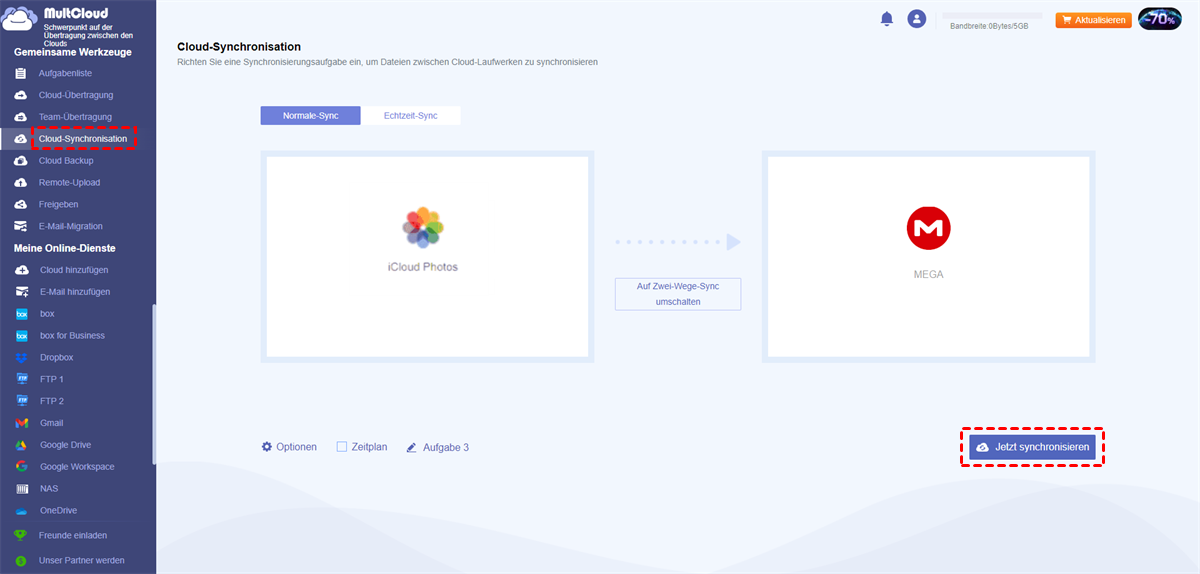Wie kann man iCloud Fotos mit Windows 10 synchronisieren?
Wie kann man iCloud Fotos mit Windows 10 PC synchronisieren?
Hallo, ich habe versucht, iCloud Fotos mit Windows 10 PC (ursprünglich unter Windows 7 installiert) zu synchronisieren. Allerdings bleiben die iCloud-Upload- und Download-Ordner auch nach einem Neustart/Neuinstallation von iCloud leer. Laut Benachrichtigungen sollten iCloud Fotos aktualisiert werden – aber Das ist nicht korrekt, da nichts aktualisiert wurde. Ich habe mit dem Apple-Support gesprochen, aber bisher keine Lösung.
- Frage von www.tenforums.com
Um alle Fotos vom iPhone, iPad und iPod touch zu verwalten, müssen Sie möglicherweise iCloud Fotos mit Windows 10 synchronisieren, um sie zu sortieren und darauf zuzugreifen, auch wenn Sie offline sind. Sie können jedoch feststellen, dass die Sync-Geschwindigkeit von iCloud Fotos langsam ist und iCloud Fotos nicht einmal mit Windows 10 synchronisiert werden können. Wie synchronisieren Sie also iCloud Fotos mit einem PC wie Windows 10?
Bitte machen Sie keine Sorge, hier werden wir die Lösungen zeigen, um iCloud Fotos mit Windows 10 zu synchronisieren.
Warum kann iCloud Fotos nicht mit Windows 10 synchronisiert werden?
Wie kann man iCloud Fotos mit einem PC synchronisieren? Hier sollte es einige Gründe geben, warum iCloud Fotos nicht mit Windows 10 synchronisiert werden. Versuchen Sie es mit den folgenden Methoden, um das Problem zu lösen:
- Fehler in Windows 10. Versuchen Sie, iCloud Fotos nach einer Neuinstallation von Windows 10 mit Windows 10 zu synchronisieren, insbesondere wenn Sie Windows 7 auf Windows 10 aktualisiert haben und iCloud Fotos unter Windows 10 nicht synchronisiert werden.
- Ältere Version von iCloud für Windows. Sie müssen sicherstellen, dass Sie die neueste iCloud für Windows-App auf Ihrem Windows 10 heruntergeladen und installiert haben. Synchronisieren Sie dann iCloud Fotos mit Windows 10, um zu überprüfen, ob es funktioniert.
- Probleme mit iCloud für Windows. Um das Problem zu beheben, können Sie sich mit iCloud für Windows abmelden und wieder anmelden, oder iCloud für Windows deinstallieren und neu installieren, um zu überprüfen, ob das Problem behoben ist.
- iCloud-Speicher ist voll. Sie müssen Ihren iCloud-Speicher überprüfen. Wenn Sie nicht bereit für ein Upgrade sind, können Sie Fotos von iCloud Fotos zu Google Fotos oder anderen Clouds migrieren. Es ist die beste kostenlose Methode, um den iCloud-Speicher zu bereinigen.
iCloud Fotos mit Windows 10 synchronisieren - die beste Methode
Um iCloud Fotos mit Windows 10 zu synchronisieren, müssen Sie sicherstellen, dass iCloud Fotos richtig eingerichtet ist. Hier sind die nützlichen Informationen:
Schritt 1. Aktivieren Sie iCloud Fotos auf allen Ihren Apple-Geräten
Hinweis: Melden Sie sich für alle Apple-Geräte mit derselben Apple-ID an, damit Sie alle Fotos und Videos von anderen Geräten sehen können.
Wenn Sie Fotos und Videos von allen oder einigen Ihrer Apple-Geräte synchronisieren möchten, müssen Sie zunächst iCloud Fotos für sie aktivieren.
1. Gehen Sie bitte zu iPhone/iPad/iPod touch-Einstellungen.
2. Tippen Sie auf Ihren Apple-Namen > iCloud > Fotos und öffnen Sie Dieses iPhone synchronisieren oder iCloud Fotos synchronisieren.
Wiederholen Sie den Vorgang, um iCloud Fotos für alle Ihre Apple-Geräte oder das Gerät Ihrer Wahl zu aktivieren.
Schritt 2. Laden Sie iCloud für Windows herunter und richten Sie es ein
Bitte laden Sie iCloud für Windows aus Microsoft Store herunter und installieren Sie es auf Ihrem Windows 10 Computer. Stellen Sie sicher, dass Ihr System Windows 10 May 2019 Update oder höher ist, um iCloud für Windows 11 oder höher zu installieren.
Jetzt können Sie es wie folgt einrichten:
1. Bitte öffnen Sie iCloud für Windows und geben Sie Ihre Apple-ID und Ihr Passwort ein, um sich anzumelden.
2. Klicken Sie hinter der Option Fotos auf Optionen.
3. Markieren Sie iCloud-Fotomediathek und klicken Sie auf Fertig.
4. Klicken Sie auf Anwenden, um die Änderungen in iCloud für Windows zu übernehmen.
Jetzt haben Sie einen iCloud Fotos-Ordner auf Ihrem Windows 10-Computer unter C:\Benutzer\IhrBenutzername\iCloud Photos, wenn Sie den Speicherort nicht geändert haben. Anschließend können Sie die Fotos und Videos per Drag-and-Drop von Ihrem Windows 10-Computer zu iCloud Fotos hochladen.
Schritt 3. Warten Sie auf die Synchronisierung der iCloud Fotos mit Windows 10
Jetzt werden alle Fotos und Videos von anderen Apple-Geräten auf Ihren Windows 10-Computer heruntergeladen. Dies wird jedoch eine optimierte Version für all diese Elemente sein, nicht die Vollauflösungsversion. Außerdem können Sie Fotos direkt unter Windows 10 in iCloud hochladen.
Oder Sie können alle Fotos und Videos manuell über iCloud für Windows unter Windows 10 speichern. Hier sind die Schritte:
1. Bitte öffnen Sie den Windows-Datei-Explorer mit der Tastenkombination Windows + E und klicken Sie im linken Bereich auf iCloud Fotos.
2. Suchen und wählen Sie die Fotos und Videos, die Sie mit Windows 10 synchronisieren möchten. Klicken Sie mit der rechten Maustaste darauf und wählen Sie Immer auf diesem Gerät behalten.
3. Jetzt ist die Synchronisierung von iCloud Fotos mit Windows 10 schnell abgeschlossen.
Weitere Informationen: Außerdem können Sie iCloud Fotos auf PC herunterladen, aber es gibt einige Einschränkungen beim Herunterladen, Sie können nur bis zu 1.000 Fotos auf einmal von iCloud.com herunterladen.
Tipp: iCloud Fotos direkt zu MEGA migrieren - mehr verfügbare Speicherplatz
Wenn Sie iCloud Fotos normalerweise verwenden, werden Sie möglicherweise feststellen, dass der iCloud-Speicher schnell erschöpft ist, da iCloud Ihnen nur 5 GB kostenlosen Cloud-Speicher bietet. Daher ist die Migration von iCloud Fotos zu MEGA und anderen Cloud-Services die beste kostenlose Methode, um iCloud-Speicherplatz freizugeben. Mit einem umfassenden webbasierten Multi-Cloud-Manager – MultCloud – können Sie iCloud Fotos direkt zu MEGA übertragen, ohne Ihre Computerressourcen zu beanspruchen, und der Vorgang wird auch dann abgeschlossen, wenn der Computer ausgeschaltet ist.
Die einfachen Schritte zum Migrieren von iCloud Fotos zu MEGA sind unten aufgeführt:
1. Bitte registrieren Sie sich für ein kostenloses MultCloud-Konto und melden Sie sich an, oder versuchen Sie sich mit einem temporären Konto anzumelden.
2. Klicken Sie im linken Bereich auf Cloud hinzufügen und wählen Sie iCloud Fotos aus. Dann füge MEGA hinzu.
3. Wählen Sie Cloud-Synchronisation unter Gemeinsame Werkzeuge aus und klicken Sie auf VON, um iCloud Fotos auszuwählen. Klicken Sie auf AN, um MEGA auszuwählen.
4. Klicken Sie auf Optionen (unten links) > Synchronisierungsmodi > Normale Sync > Einweg-Synchronisation > Verschiebungs-Synchronisation.
Hinweis:
Um iCloud-Speicherplatz zu bereinigen, können Sie in den Optionen andere Synchronisierungsmodi auswählen, z. B. Vollständige Sicherungs-Synchronisation, Kumulative-Synchronisation und Inkrementelle Synchronisation.
Sie können E-Mail und Filter aktivieren, um die Synchronisierung zu erleichtern.
Mit dem Zeitplan unten links können Sie die Synchronisierungsaufgabe täglich, wöchentlich, monatlich oder zu einem von Ihnen festgelegten Zeitpunkt ausführen.
5. Klicken Sie auf die Schaltfläche Jetzt synchronisieren, um iCloud Fotos direkt auf MEGA zu übertragen.
Sobald die Synchronisierung abgeschlossen ist, werden alle Fotos und Videos von iCloud Photos automatisch gelöscht, um den iCloud-Speicher zu leeren. Jetzt können Sie mehr Fotos und Videos von Ihrem iPhone, iPad, iPod touch und anderen Geräten in iCloud speichern.
Zusammenfassung
Wie kann ich iCloud Fotos mit Windows 10 synchronisieren und lasse alle Fotos und Videos anzeigen? Hier finden Sie einige mögliche Gründe, warum iCloud Fotos nicht mit Windows 10 synchronisiert werden. Sie können das Problem beheben und dann iPhone Fotos mit Windows 10 synchronisieren. Versuchen Sie, iCloud Fotos richtig einzurichten und alle Fotos und Videos von iCloud Fotos auf Windows 10 herunterzuladen. Das Problem wurde nun gelöst und Sie können iPhone-Fotos jetzt problemlos mit Windows 10 synchronisieren.
MultCloud unterstützt Clouds
-
Google Drive
-
Google Workspace
-
OneDrive
-
OneDrive for Business
-
SharePoint
-
Dropbox
-
Dropbox Business
-
MEGA
-
Google Photos
-
iCloud Photos
-
FTP
-
box
-
box for Business
-
pCloud
-
Baidu
-
Flickr
-
HiDrive
-
Yandex
-
NAS
-
WebDAV
-
MediaFire
-
iCloud Drive
-
WEB.DE
-
Evernote
-
Amazon S3
-
Wasabi
-
ownCloud
-
MySQL
-
Egnyte
-
Putio
-
ADrive
-
SugarSync
-
Backblaze
-
CloudMe
-
MyDrive
-
Cubby